Skitch
Editar imagens é normalmente uma dor de cabeça para todos aqueles que estejam começando a dar os primeiros passos nesta área. O Photoshop é por norma bastante complexo para os iniciantes e conta com demasiadas ferramentas, muitas deles que acabam por nunca ser usadas e que apenas confundem ainda mais o usuário. Mas para uma simples edição de imagem surgiu o Skitch. Este aplicativo para Mac é completamente gratuito e ideal para quem pretende uma edição de imagens simples. Com ele, você poderá inserir setas, fazer recortes e ainda adicionar alguns efeitos interessantes. Tudo isso em passos muito simples e que podem começar a ser utilizados mesmos para os editores de imagens mais amadores. Ficou curioso para saber mais sobre o Skitch? Então basta conferir a nossa análise completa para conhecer mais detalhes e saber exatamente quais seus maiores pontos positivos e negativos. Desta maneira, terá a certeza de se este é o tipo de aplicativo que você procura e que pode oferecer o que precisa. Confira tudo logo abaixo!
Como funciona
Depois de baixar ele gratuitamente, o passo seguinte deve ser a sincronização com o Evernote. Desta forma, você poderá guardar todas as imagens que edita nesse aplicativo, ficando depois disponíveis num sistema de cloud computing. Com o Skitch aberto, você terá duas opções. Se clicar em Evernote no canto superior direito, você verá todas as imagens que estão disponíveis na sua conta. Basta clicar em cima delas e elas abrirão no Skitch. Mas como o meu objetivo é mostrar tudo o que pode fazer com a ferramenta, aconselho que retire a opção Evernote e abra o painel normal. Agora você deverá ver um fundo branco com as opções à sua esquerda. Vamos analisar cada uma delas.
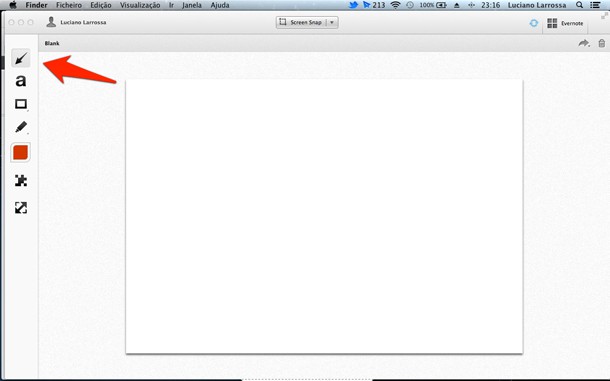
Na primeira opção, você poderá desenhar setas. Elas são bastante úteis por permite que você desenhe setas de uma forma bastante rápida e sem grandes dificuldades. Basta arrastar o mouse para onde pretende que a seta direcione e já está!
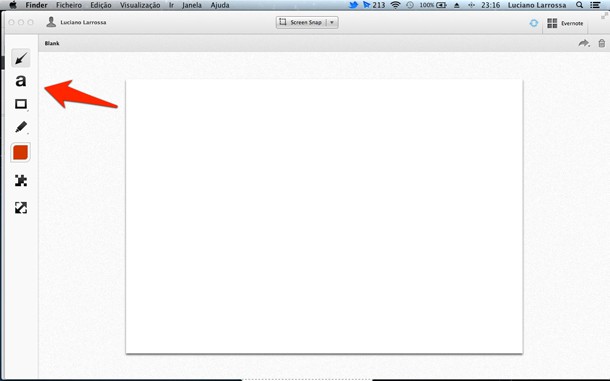
O Skitch também permite que escreva por cima das suas imagens. Infelizmente, não existe qualquer hipótese de alterar o tipo de letra, ficando apenas aquele que é definido pelo aplicativo.
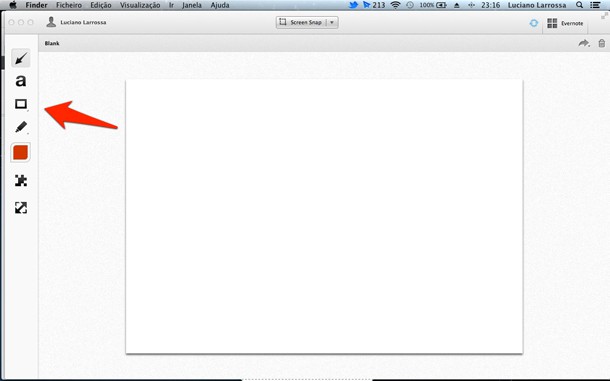
Para identificar as suas imagens, nada melhor do que alguns quadros ou círculos. Essas opções também estão presentes neste aplicativo, podendo ser bastante úteis, principalmente para quem tem dificuldades em lidar com o Photoshop.
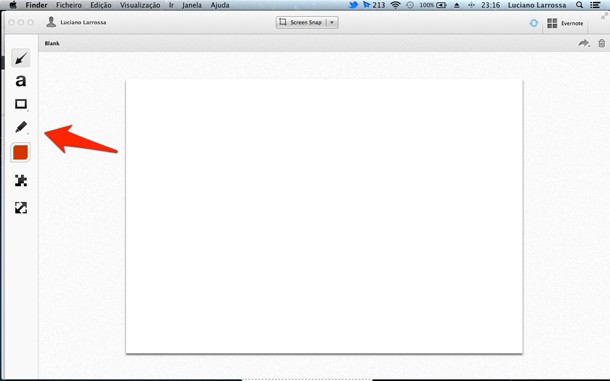
Em cima, demos a conhecer uma forma de escrita mais formal. Porém, o Skitch também permite que você escreva “à mão”, através desta opção que pode tornar as suas imagens muito mais criativas.
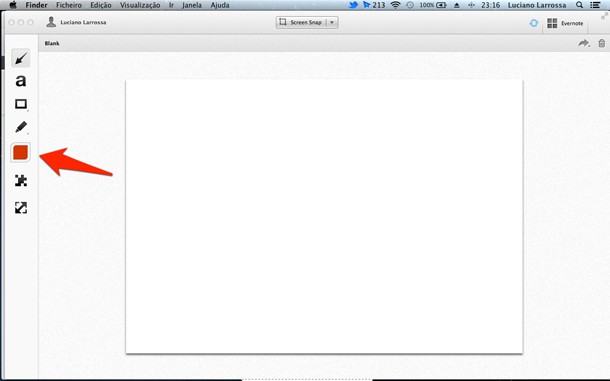
Todas as opções que mostrei anteriormente podem ter o seu tamanho e cor regulados através desta opção.
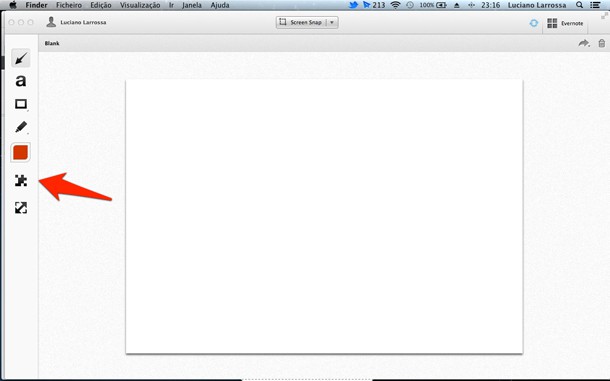
Se quiser desfocar algumas partes da sua imagem, basta utilizar esta opção. Com ele selecionada, basta passar o mouse por cima do que quer e esconder e “voilá”: tudo desfocado.
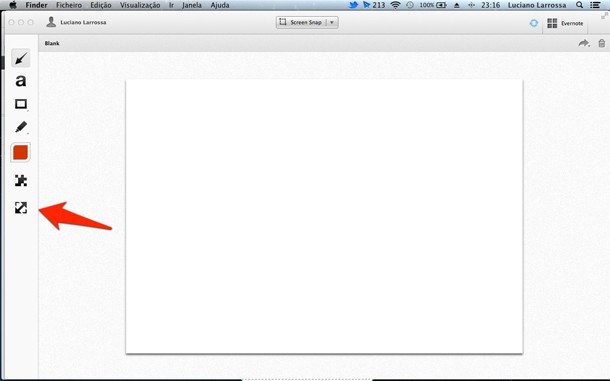
Por último, não poderia faltar a opção tão interessante que é o “crop”. Clique nesta opção e aparecerá um quadrado na frente da sua imagem. Depois, basta alargar esse mesmo quadrado através dos cantos da sua imagem e clicar no enter.
Outras funcionalidades
Depois de editar a sua imagem conforme quiser, chegou o momento de transferir essa mesma imagem para outro aplicativo. O mais simples é ir ao canto superior direito do Skitch e carregar na seta para partilhar. Agora, poderá enviar a sua imagem para um email, Facebook ou mesmo defini-la como fundo do seu ambiente de trabalho. Também poderá criar um link para essa mesma fotografia, que ficará instalada no Evernote como um documento público.
Outra das opções de partilha fica logo abaixo da imagem. Onde diz Drag Me, você apenas necessita de arrastar essa mesma parte e guardar a imagem no ambiente de trabalho. Depois é só definir o nome e ela fica automaticamente gravada. Muito simples!
A parte de cima do aplicativo, você também poderá selecionar uma imagem da sua tela atual, tirar uma foto, abrir um documento ou mesmo criar uma página em branco. Por último, o Skitch também permite que você fique apenas trabalhando com ele na sua janela do Mac. Para acionar essa opção clique na seta que está no canto superior direito que todo o fundo do computador ficará escuro, dando apenas destaque ao aplicativo.
Conclusão/Opinião
Se você está a procura de um aplicativo simples para editar as suas imagens, o Skitch é ideal para si. Ele é bastante simples, leve e o seu design é muito atrativo. Contudo, ele não substitui de todo o Photoshop. Digamos que ele é ideal para aqueles que não são especialistas no software da Adobe mas que ao mesmo tempo querem editar imagens com alguma qualidade. O principal ponto negativo é mesmo o fato de não permitir a definição do tamanho das imagens, o que seria uma grande ajuda e evitaria muitas vezes a utilização do Photoshop. Leia também a review do Skitch para iPad.
Leia também no Apptuts:
- Como recuperar áudios apagados do WhatsApp em 8 passos
- Como evitar o download automático de imagens do WhatsApp no Android
- 10 melhores jogos de pets virtuais para o Android
- Ouvir músicas offline: Os 10 melhores aplicativos para Android
- Jogos grátis para o Android: Conheça os 20 mais baixados!
Gostou do Skitch?
Deu para aproveitar o nosso review do aplicativo para conhecer mais sobre ele e as suas maiores vantagens e desvantagens? Não esqueça de deixar seu comentário nos dizendo o que achou depois de experimentar o app por si próprio.





